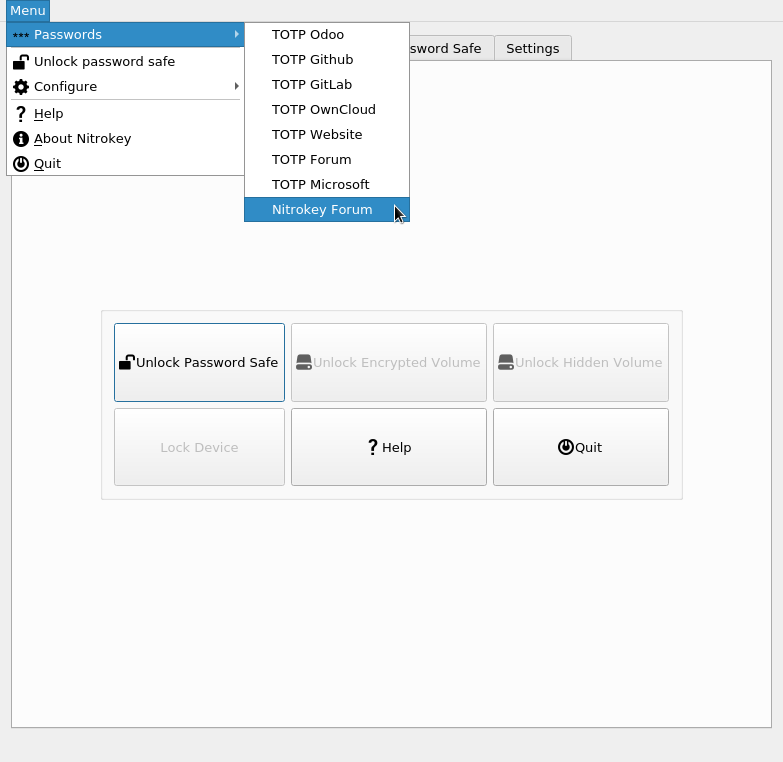Autenticación de dos factores con contraseñas de un solo uso (OTP)¶
Compatible Nitrokeys |
|||||||
|---|---|---|---|---|---|---|---|
✓ active |
⨯ inactive |
⨯ inactive |
✓ active |
⨯ inactive |
✓ active |
⨯ inactive |
⨯ inactive |
El uso de contraseñas de un solo uso (OTP) se denomina de forma muy diferente en los distintos servicios que lo soportan. A veces se denomina autenticación multifactor (MFA), a veces autenticación de dos factores (2FA) o simplemente «autenticación a través de una aplicación de autenticación» como Google Authenticator. La mayoría de estos servicios son compatibles para su uso con Nitrokey Pro y Nitrokey Storage. Las siguientes instrucciones muestran cómo activar la OTP en nuestro foro de soporte. El procedimiento es bastante similar en la mayoría de los servicios. Para una lista de sitios web que soportan OTP echa un vistazo a dongleauth.com.
Nota
Para el Nitrokey 3 se debe utilizar la Nitrokey App 2 para configurar TOTP. Consulte Nitrokey App 2.
Es necesario tener instalada la Nitrokey App para utilizar la función OTP de Nitrokey Pro y Nitrokey Storage.
Configurar un sitio web/aplicación para utilizar OTP¶
Inicia sesión en el sitio web que admite OTP (en este ejemplo, el foro de soporte `). Normalmente encontrarás la opción de activar la autenticación de dos factores en tu perfil o en los ajustes.
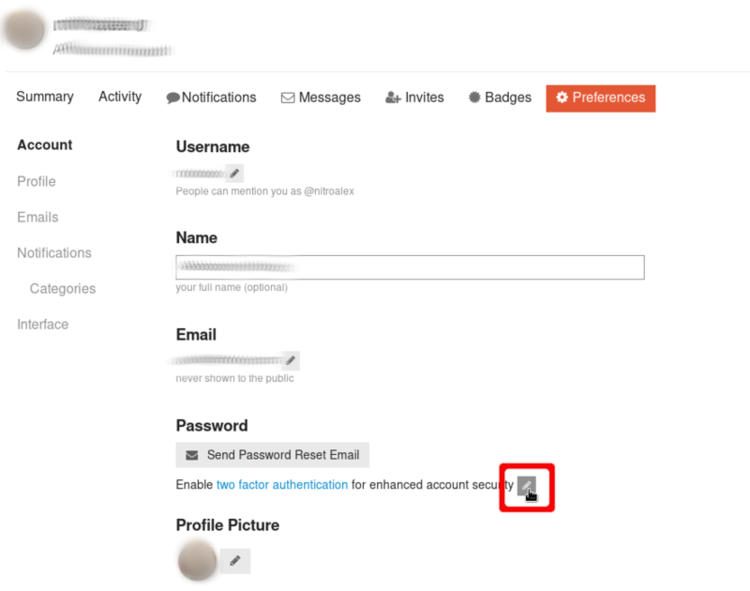
La mayoría de las veces, obtendrá un QR-Code como el que se ve a continuación. Debería haber una opción, para mostrar la clave secreta directamente.
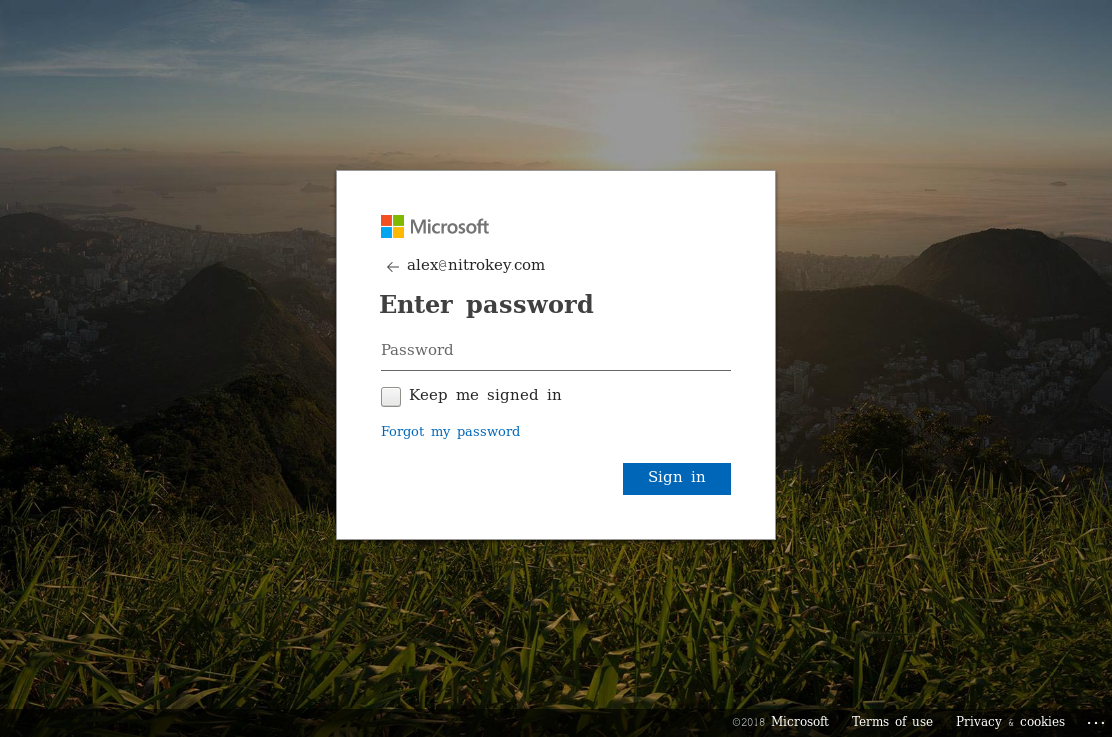
Tenemos que copiar el código secreto.
Esto es lo que realmente protege la Nitrokey. Puede crear una copia de seguridad de la misma ahora (en caso de que la Nitrokey se pierda o se rompa) escribiéndola en una hoja de papel y guardándola de forma segura. Pero tenga en cuenta que cualquiera que esté en posesión de este código secreto, puede crear contraseñas de un solo uso para su cuenta. *Tenga en cuenta que no podrá hacer una copia de seguridad de este código, una vez que esté almacenado en la Nitrokey.
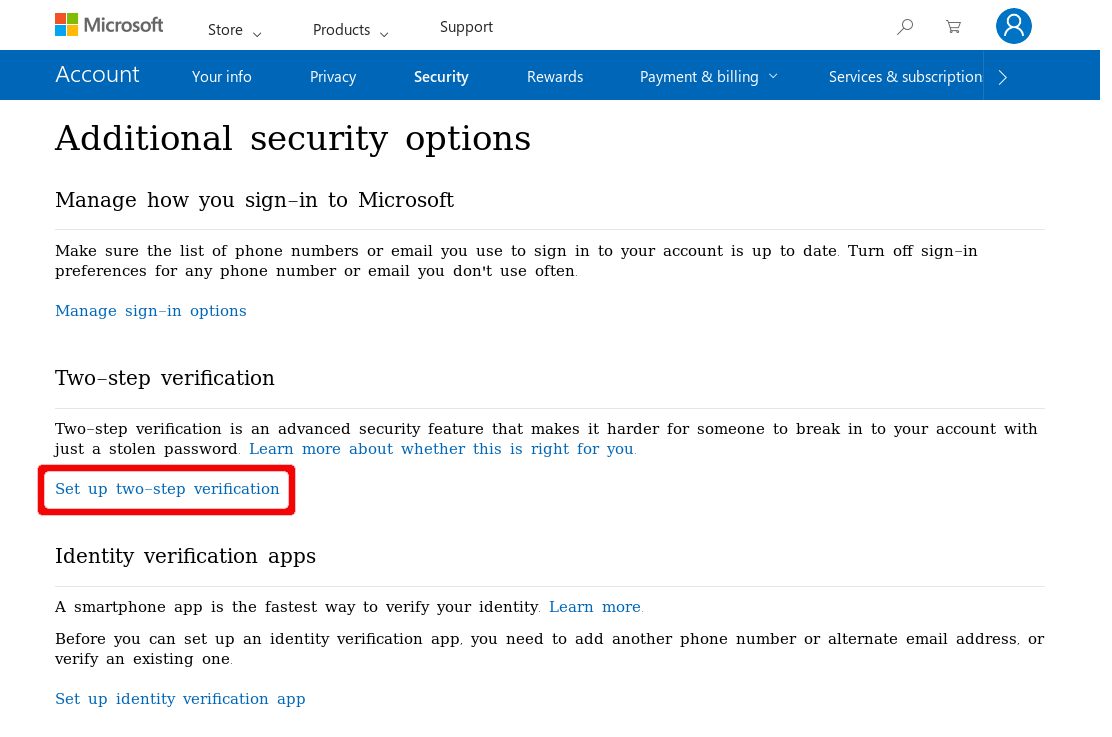
Ahora inicie la aplicación Nitrokey y abra la «Configuración de la ranura OTP».
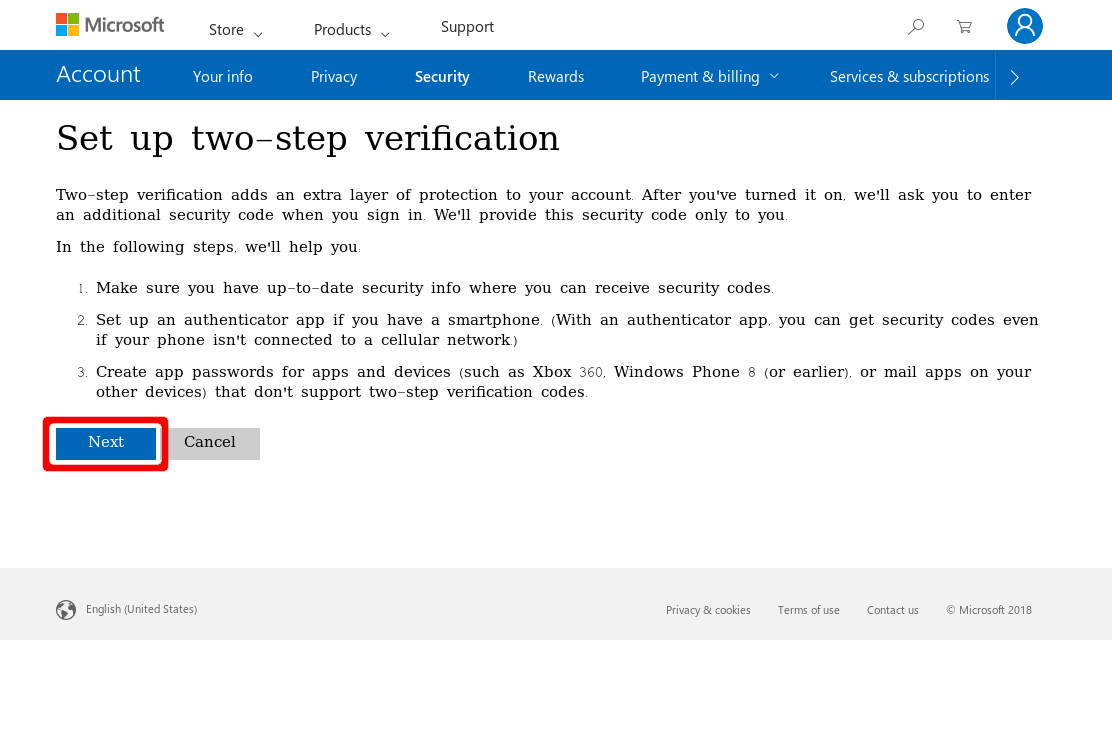
Introduzca la clave secreta en el campo correspondiente y elija un nombre de ranura adecuado. Haz clic en «Guardar» e introduce tu PIN de administrador si te lo piden.
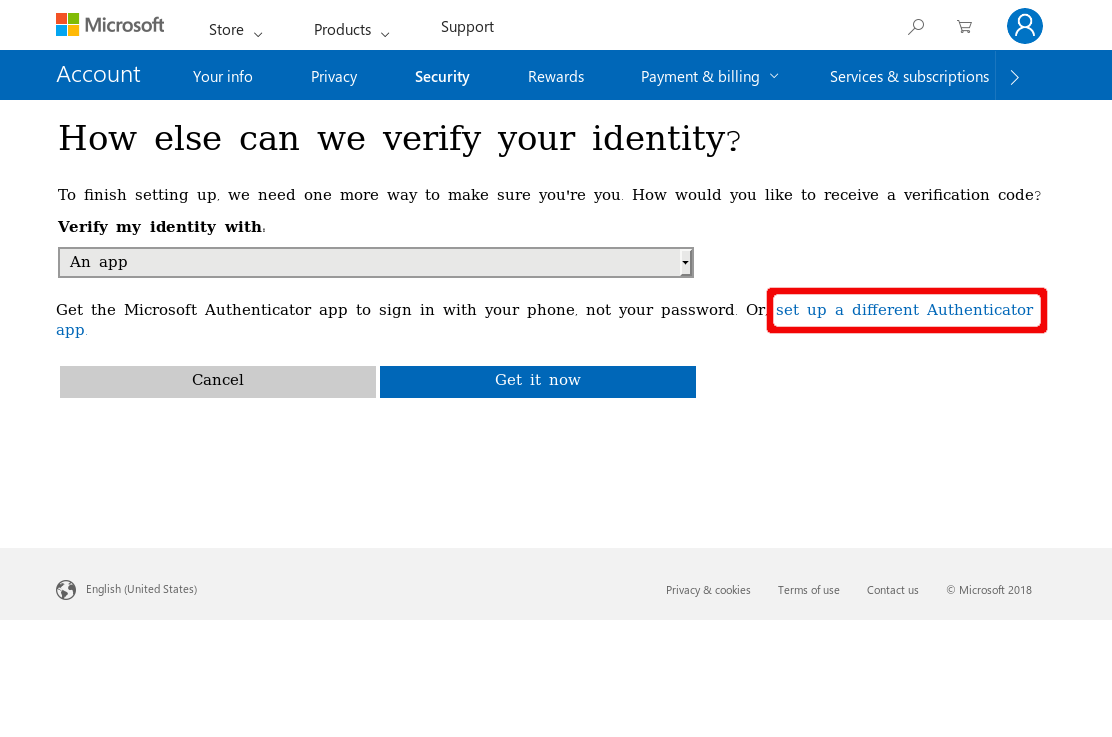
Después de guardar la ranura puede ir a «Menú» -> «Contraseñas» -> YourSlotName para obtener su primera contraseña de un solo uso.
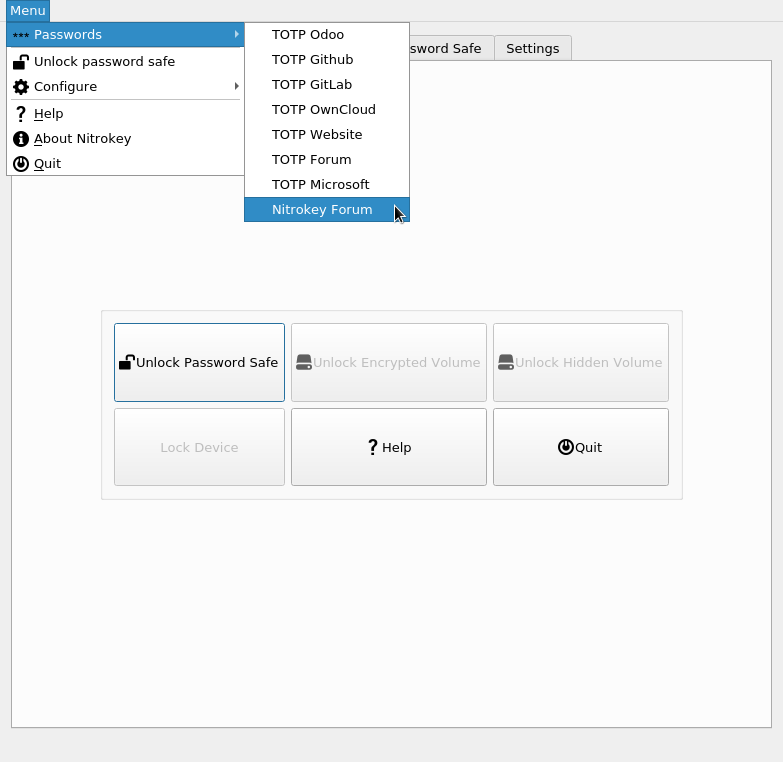
La contraseña de un solo uso se copia automáticamente en el portapapeles. Solo tienes que pegarla en el campo del sitio web para confirmar la configuración correcta y así activar la autenticación de dos factores.
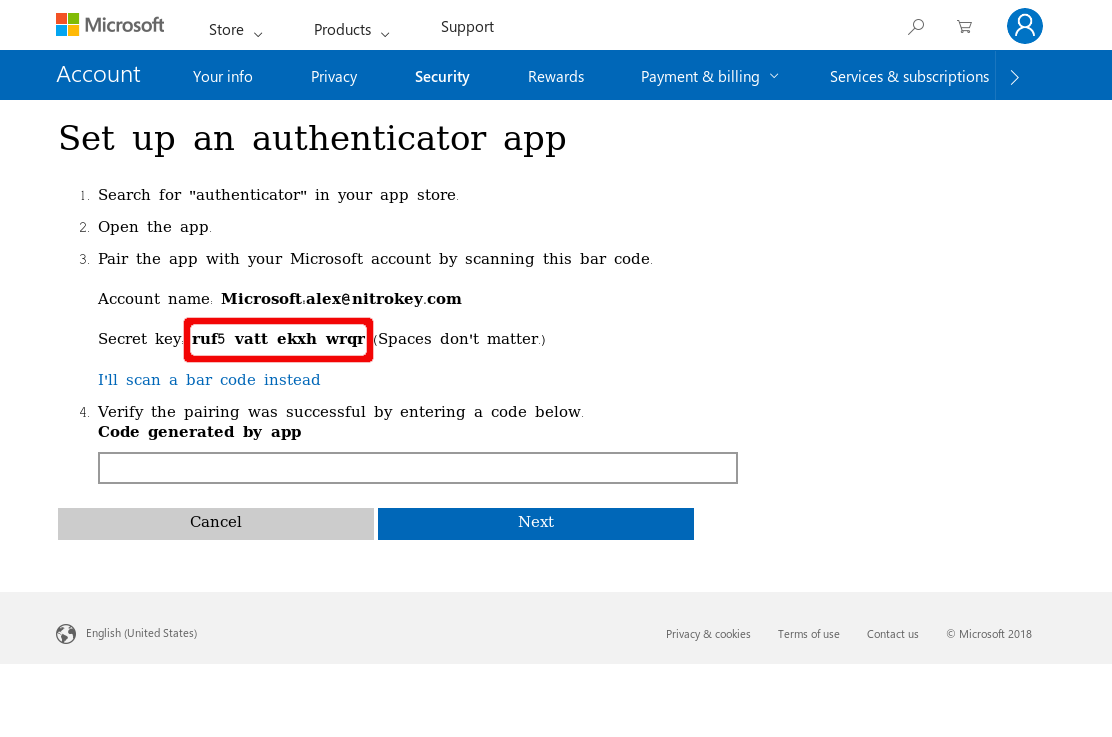
Iniciar sesión de forma segura en el sitio web/aplicación¶
A partir de ahora se le pedirá una contraseña de un solo uso, además de sus otras credenciales, si intenta iniciar sesión en el sitio web. Sólo tiene que abrir la aplicación Nitrokey y ir a «Menú» -> «Contraseñas» -> YourSlotName de nuevo para obtener la contraseña de un solo uso.